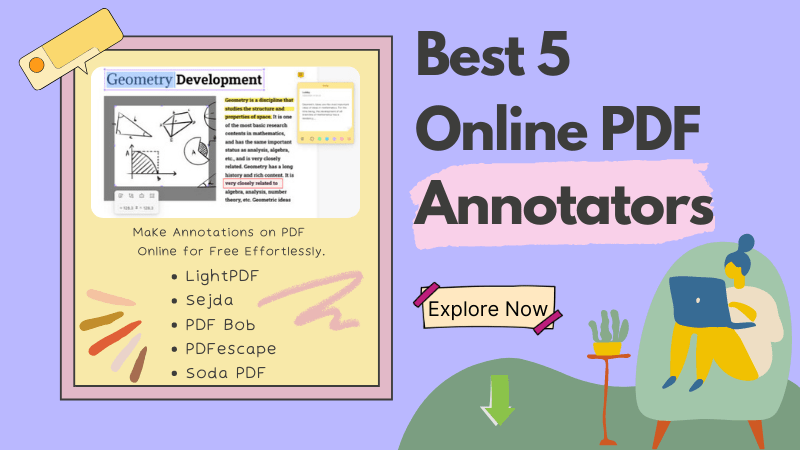
Les grandes entreprises et les sociétés préfèrent toujours une source numérique pour le transfert de données et d’informations, car elles sont efficaces et pratiques. Mais les fichiers ont également besoin d’être édités, donc pour cela, vous avez besoin d’un bon annotateur de PDF qui possède toutes les fonctions. Dans cet article, nous avons discuté des différents annotateurs de PDF en ligne et nous avons recommandé une alternative à ceux-ci. Les outils en ligne ont certaines limites, c’est pourquoi les gens se tournent vers les outils hors ligne, qui sont parfaits pour les étudiants, les enseignants et autres professionnels.
- Partie 1 : Les 5 meilleurs annotateurs de PDF en ligne
- Partie 2 : Limites des annotateurs de PDF en ligne
- Partie 3 : Une alternative hors ligne à l’annotateur PDF en ligne – TunesBro Annotator
Partie 1 : Top 5 des annotateurs de PDF en ligne
Lesannotateurs de PDF en ligne sont une source pour éditer vos documents lorsque cela est nécessaire. Ils sont les meilleurs lorsque vous êtes pressé et que vous voulez envoyer un document officiel. Ces annotateurs ont les meilleurs outils d’annotation avec une grande variété, donc pour avoir un aperçu, vous pouvez lire sur les 5 outils d’annotation énumérés ci-dessous :
1. LightPDF
Si vous êtes un enseignant qui est occupé à préparer un plan de cours pour ses étudiants et que vous voulez ajouter quelques points essentiels, alors utilisez LightPDF pour votre facilité. LightPDF est un outil doté de diverses annotations comme le commentaire, qui permet à l’auteur d’ajouter de la profondeur, du sens et des informations supplémentaires à ses mots.
Le plus intéressant est que vous n’avez pas à télécharger de logiciel avant de modifier un fichier ; il vous suffit d’accéder au site Web et de télécharger un fichier à modifier. Cet outil en ligne prétend être une plateforme sécurisée pour les personnes, contrairement à de nombreux autres outils gratuits de commentaire de PDF.
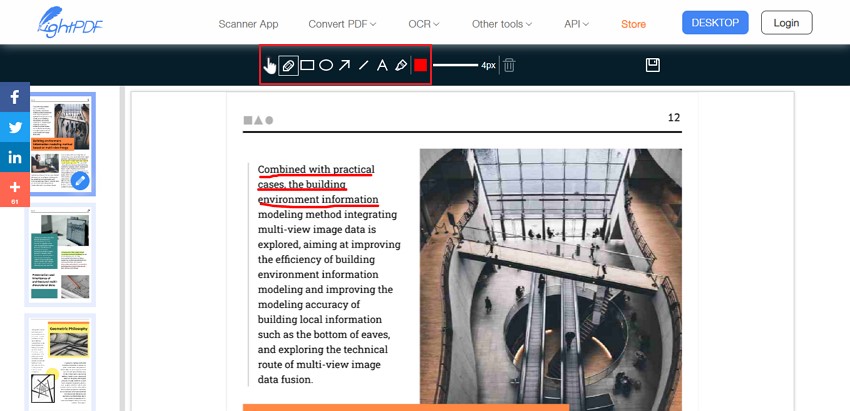
Pour
- Avec l’aide de LightPDF, vous pouvez même modifier le contenu de votre PDF original. Vous pouvez personnaliser le formatage, la police, la couleur et les images.
- Son accessibilité est pratique car vous n’avez pas besoin de créer un compte pour l’utiliser, et il offre toutes les fonctions sans avoir à acquérir les détails d’un compte de connexion.
- LightPDF dispose d’un outil API qui aide à convertir le contenu du PDF en texte très facilement car il a une grande précision de conversion. Il est utile pour les personnes qui travaillent dans le monde des affaires.
Con
- La fonction API gratuite de LightPDF a une restriction de taille de fichier car elle ne prend pas en charge ou ne modifie pas un fichier de plus de 5 Mo, donc les gens préfèrent généralement d’autres outils pour l’édition.
2. Sejda
Gérer une grande entreprise n’est pas du tout facile, et avec cela, le partage des données et des fichiers devient également difficile. Dans ce cas, vous avez peut-être rencontré une situation où votre client a ajouté des citations non souhaitées, et vous voulez qu’il les supprime.
Un moyen facile de lui dire de supprimer ces citations peut être d’utiliser l’outil Barré de l’outil d’annotation PDF en ligne Sejda. Cet outil permet de couper la partie du document qui n’est pas nécessaire et fonctionne de manière pratique.
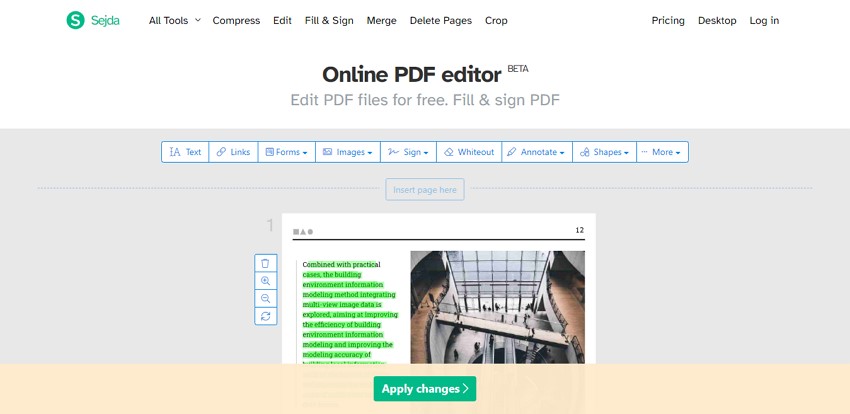
Pour
- Il possède de nombreuses options d’édition, mais le meilleur est qu’il peut convertir des images au format PDF, et vous pouvez fusionner deux fichiers.
- Si vous n’êtes pas satisfait du texte, des commentaires ou des remarques sur le fichier PDF, vous pouvez facilement effacer les commentaires et les remarques en utilisant l’option de masquage.
- Il s’agit d’un outil très basique pour un utilisateur de niveau élémentaire, qui possède toutes les fonctions nécessaires à la préparation d’un fichier, comme un filigrane. Vous pouvez ajouter votre filigrane aux fichiers et images édités.
Contre
- Il n’offre pas beaucoup de styles de police, il devient donc difficile pour l’éditeur de trouver la police la plus similaire à celle qui se trouve sur le PDF.
3. PDFBob
PDF Bob est un outil d’annotation en ligne étonnant pour les personnesqui veulent toutes les caractéristiques et fonctions en un seul endroit. Si vous éditez un fichier PDF et que vous voulez rester sur un seul outil d’édition, vous devez accéder au site Web de PDF Bob. Il dispose d’une large gamme d’outils d’édition et d’annotation, et l’utilisateur prend plaisir à l’utiliser.
Vous pouvez l’utiliser pour créer différents diagrammes et structures car il possède diverses formes comme des rectangles, des ovales, etc. Ajoutez des notes autocollantes en utilisant PDF Bob aux notes numériques que vous prenez pour vos examens afin de ne pas oublier les points importants.
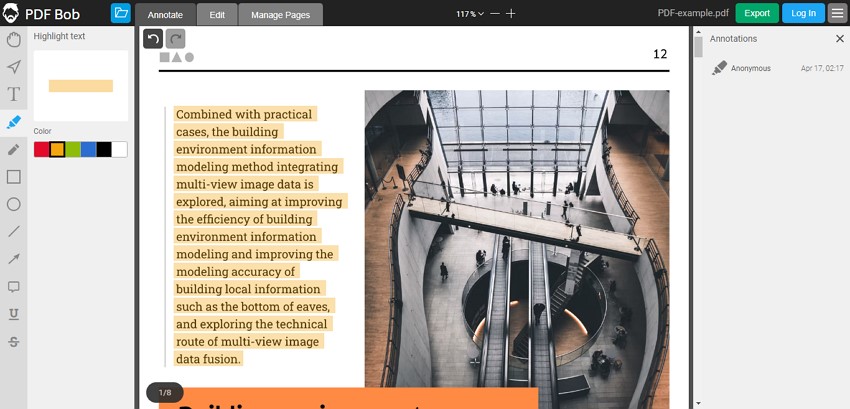
Pour
- Une grande fonctionnalité offerte par PDF Bob est le Mange Pages qui vous aide à ajouter de nouvelles pages, à les réorganiser, à fusionner des fichiers et à supprimer les pages indésirables.
- Il permet non seulement d’exporter un fichier PDF au format PDF mais prend également en charge les formats JPEG et PNG.
- Il offre d’étonnants outils d’annotation à main levée comme un crayon qui peut être utilisé par les enfants comme par les adultes pour créer quelque chose de leur choix.
Contre
- Il possède de nombreuses fonctionnalités, mais l’une des plus efficaces, comme Signer PDF, manque toujours. Les personnes qui éditent leurs fichiers doivent passer à un nouvel outil d’édition pour utiliser la fonction de signature électronique.
4. PDFescape
L’outil de commentaire PDFescape est un outil polyvalent qui offre à ses utilisateurs différents outils d’édition et d’annotation. Grâce à la variété des outils et de leurs fonctionnalités, l’utilisateur se sent à l’aise et préfère toujours utiliser PDFescape.
La modification d’un fichier n’est plus un problème pour les personnes travaillant au bureau, car vous pouvez ouvrir le fichier dans PDFescape et y ajouter du texte, des formes et des commentaires aussi rapidement que possible. Outre les outils d’annotation, il dispose d’étonnantes options de conversion et d’édition de fichiers, de sorte que vous pouvez le qualifier d’outil tout-en-un.
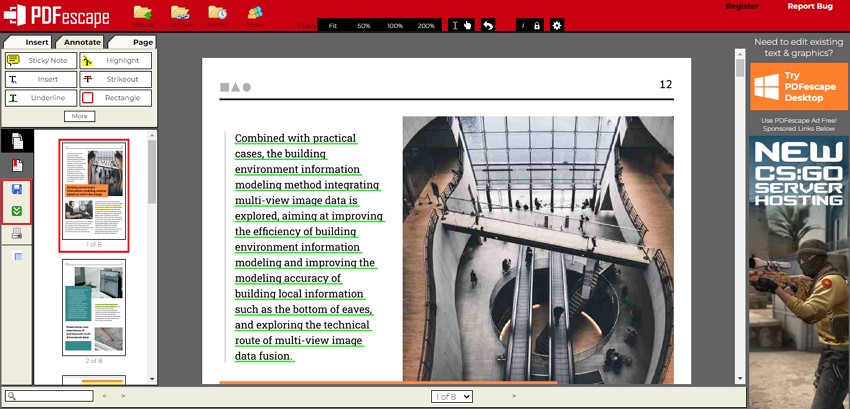
Pour
- Il dispose d’un excellent outil de signature numérique qui s’avère pratique pour les personnes qui ne peuvent pas signer un fichier composé de centaines de pages.
- Il fonctionne mieux pour les entreprises et les sociétés de petite et de grande taille en raison des fonctionnalités complètes et rentables qu’il offre en tant que lecteur de PDF.
- Il offre aux utilisateurs d’excellentes options d’annotation comme l’ajout de texte, de formes et de blanc. Vous pouvez crypter votre fichier PDF avec une fonction de protection par mot de passe.
Contre
- PDFescape n’offre pas la possibilité de fusionner plusieurs fichiers PDF et ne prend pas en charge le traitement par lots.
5. SodaPDF
Lorsque nous parlons d’un annotateur en ligne entièrement équipé qui possède une variété et une polyvalence d’outils et d’autres fonctions, nous ne pouvons pas oublier Soda PDF. Soda PDF est un outil d’annotation PDF en ligne qui s’assure de fournir une bonne expérience utilisateur en éditant, révisant et annotant les fichiers.
Il garantit que les fichiers et les données partagés de l’utilisateur sont sûrs et sécurisés. Il divertit bien les responsables d’entreprise car il dispose de tous les outils nécessaires à l’édition d’un fichier officiel comme les signatures électroniques, etc.
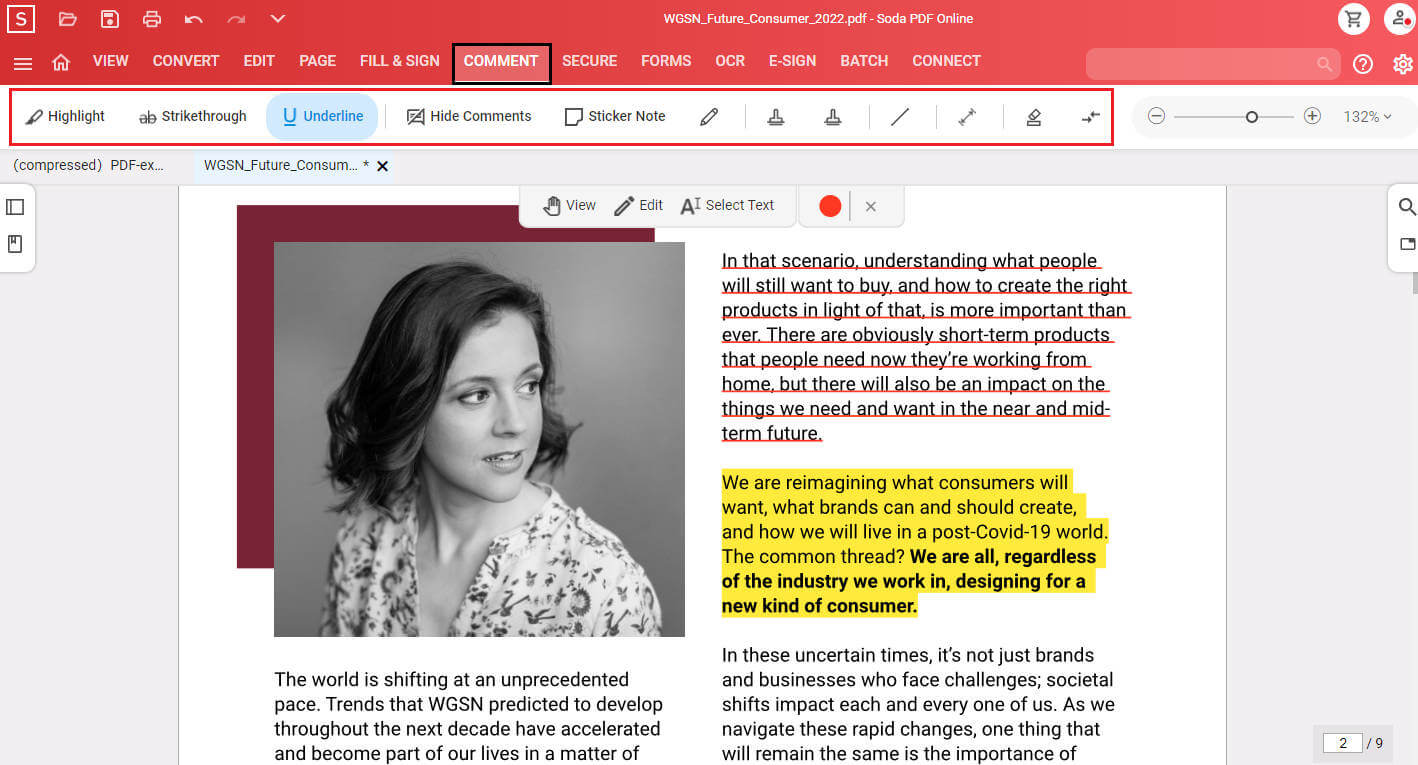
Pour
- C’est un éditeur PDF multifonction qui convertit les fichiers PDF en d’autres formats, et aussi, vous pouvez préparer une forme numérique professionnelle qui est meilleure qu’une forme manuscrite.
- Il est accessible via n’importe quel Mac/PC et d’autres gadgets comme les téléphones et les tablettes, donc si vous êtes en déplacement, vous pouvez facilement éditer un fichier PDF.
- Il offre un outil OCR qui reconnaît le texte sur les images et aide à l’ajouter au PDF. Avec cette fonctionnalité, il permet à un utilisateur de créer une barre d’outils personnalisée dans laquelle vous pouvez ajouter les outils les plus utilisés.
Con
- Soda PDF a des problèmes liés au temps de réponse car parfois il ne répond pas aux instructions de l’utilisateur, et l’utilisateur doit rafraîchir le site Web, ce qui entraîne la perte des modifications.
Partie 2 : Limites des annotateurs PDF en ligne
Les outils d’annotation en ligne peuvent être amusants et faciles à utiliser, mais ils requièrent néanmoins une attention particulière car ils nécessitent un effort supplémentaire pour être utilisés. La connectivité Internet est la principale exigence pour faire fonctionner un outil d’annotation en ligne pour PDF, mais si vous n’avez pas accès à Internet, que se passe-t-il ? Vous souffrez alors, et les problèmes de connectivité à Internet deviennent la cause d’autres limitations.
Si vous ne disposez pas d’une connexion Internet puissante, vous aurez probablement du mal à télécharger un fichier de grande taille car, en général, cela nécessite une connexion rapide. De plus, en ce qui concerne la taille des fichiers, de nombreux annotateurs en ligne ne prennent pas en charge les fichiers de grande taille, et une personne peut être amenée à passer d’un outil à l’autre pour télécharger et modifier. De nombreux annotateurs en ligne n’offrent pas de plate-forme sécurisée à l’utilisateur, ce qui incite les gens à se tourner vers des outils hors ligne, plus sûrs et ne nécessitant pas de connexion Internet.
Partie 3 : Une alternative hors ligne à l’annotateur de PDF en ligne – TunesBro Annotator
Une solution tout-en-un à vos problèmes d’annotation est TunesBro- éditeur PDF gratuit. Les personnes qui n’aiment pas utiliser les outils d’annotation en ligne en raison des limitations et des formalités auxquelles ils sont soumis ont tendance à se tourner vers les outils hors ligne. Un outil hors ligne exceptionnel est TunesBro car il possède toutes les fonctionnalités dont une personne a besoin. Les outils d’annotation proposés par TunesBro sont le surligneur, les formes, l’outil de dessin, l’outil de biffure, les notes autocollantes, la zone de texte, les tampons, etc.
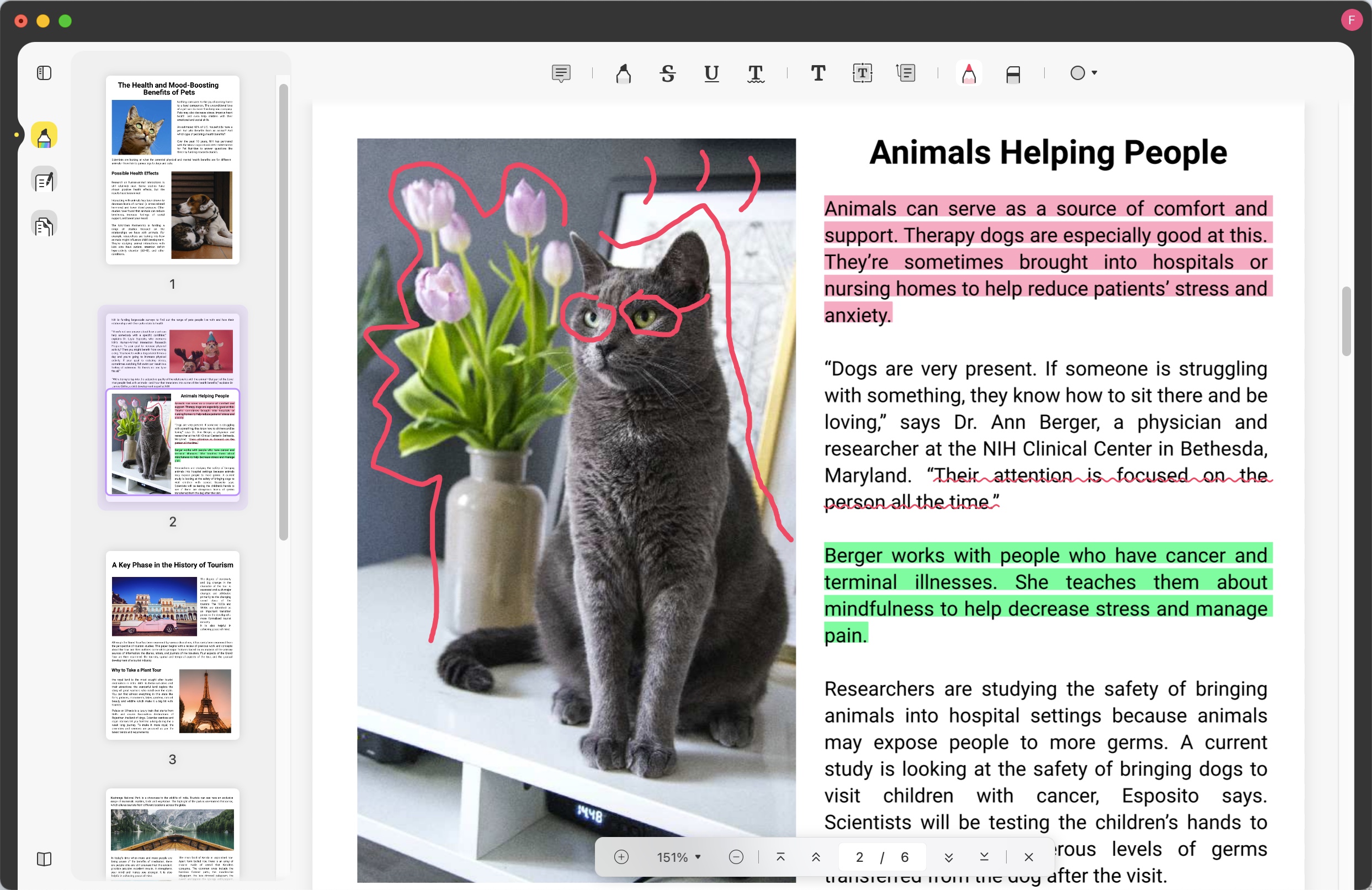
Mais avec cela, il dispose également d’outils d’édition de PDF. Il s’agit d’un outil gratuit de commentaire de PDF qui fonctionne de manière transparente ; vous pouvez facilement couper et supprimer le texte, mais si nécessaire, il aide également à ajouter du nouveau texte. Lorsque vous ajoutez un nouveau texte, vous pouvez simplement modifier le style et la taille de la police du texte. Même si vous utilisez l’outil crayon, vous pouvez augmenter et diminuer l’épaisseur du texte. Mais avec tous ces avantages, il a aussi un défaut : il ne dispose pas d’une version Web. Donc, si vous êtes un utilisateur Windows ou Mac, nous vous recommandons de passer à TunesBro.
Conclusion
L’annotation est une nécessité pour une personne qui a tout le travail de fichier. Puisque le monde change rapidement et que les choses sont plus numériques maintenant, les fichiers PDF ont également besoin d’une solution d’édition efficace. À cette fin, nous avons énuméré 6 différents types d’outils de commentaire de PDF.
L’un d’entre eux est une alternative hors ligne au reste des 5 outils en ligne. L’utilisateur peut utiliser n’importe lequel des outils en ligne mentionnés ci-dessus, mais les gens préfèrent généralement les outils d’annotation hors ligne en raison de leur polyvalence. TunesBro est notre recommandation à tous les utilisateurs de Mac.
- Protéger les PDF
- Convertir les PDF
- Les fonctions de conversion et de cryptage des PDF sont désormais disponibles dans TunesBro for Mac V1.2.1
- Les 10 meilleurs séparateurs de PDF pour Mac en 2022
- Comment imprimer des PDF sécurisés